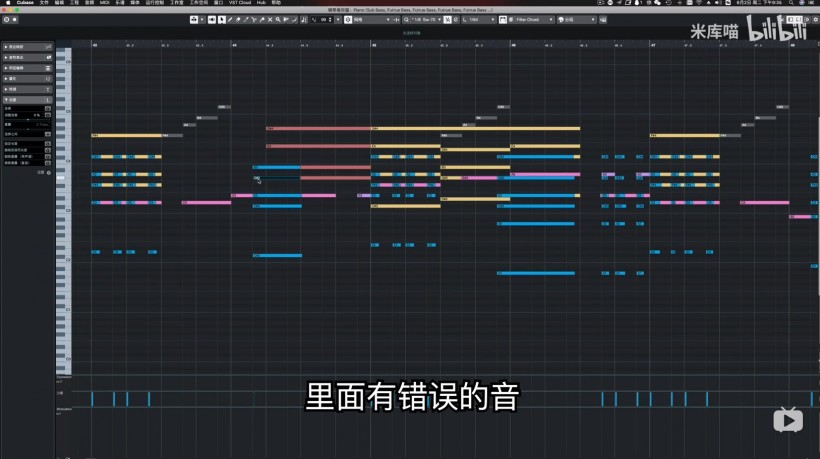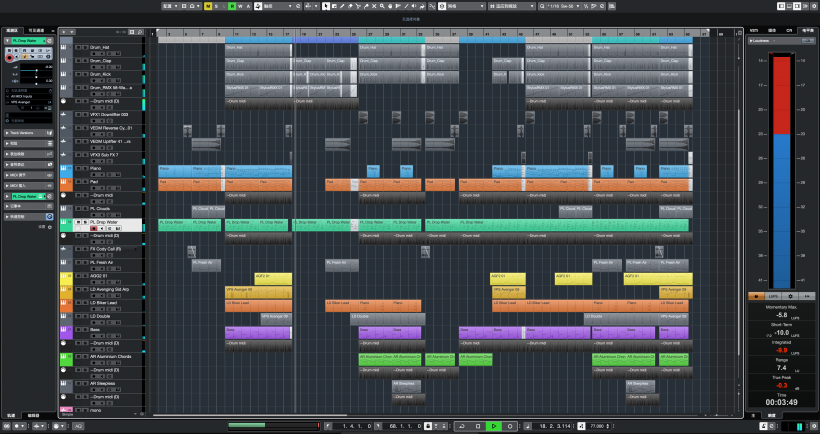一首歌在 Cubase 里到底是怎么做出来的?原来这么简单!
很多我的粉丝问我音乐是怎么做出来的,就给大家做了一个视频来大概介绍一下我制作音乐到发表歌曲的过程,现在分享给大家。
想要写歌,首先要有个宿主软件。这里我推荐的是Cubase。
启动软件后,当我们把工程打开,工程是空白的。我的习惯是首先打开「标尺轨」,标尺工具选择“秒”,可以很直观的看到节拍和时间的对应关系。
时长确定后,我们就可以用「编排轨」把歌曲的段落给分好,不同的段落还可以用不同的颜色标注,一目了然。选择每一个段落区块之后,在左上角可以进行区块名称的修改。让我们把每个段落都标上名字吧。
接下来加载一个钢琴的音色。
然后就可以用「和弦轨」做出一段和弦链接,用刚才加载的钢琴做为音色把和弦连接播放出来,这样就算不会弹钢琴,只要用鼠标点选,就可以直接试听到该和弦的色彩。底下还配有一个钢琴键盘的图示,让你看到和弦的具体键位是怎样的。
Cubase不光有「和弦轨」可以选择大、小、增、减、sus、属和高叠音等几乎所有种类的和弦。当你没有写作灵感的时候,翻页就有很多工具自带的和弦连接,可以让你进行参考,是十分便利的一款小工具。
现在我要把我自己的和弦连接演奏成钢琴。不过你也可以拖拽和弦轨上的音到MIDI轨直接变成MIDI音符,这样甚至连钢琴都不用自己弹了。当然这样做出来的钢琴也会比较简单和死板。在用MIDI键盘弹奏音符的时候,可能会有个经常出现的问题是,节奏不稳。Cubase还有个工具,叫做量化,快捷键是Q,我想这应该是使用宿主软件使用频率最高的键了。
但一键量化到绝对对齐是会让比较呆板的,而Cubase比其他宿主更厉害的一点是,它不仅可以做到完全对齐,还可以通过打开「重复量化」的图标,让音符慢慢的对齐,这样你可以手动操控它需要对齐的量,而不必直接完全对齐,给音乐以人性化的活力。
钢琴搞完了,我们现在就要搞点“动次打次”。
这个鼓呢我这里加了一点swing的节奏,就是摇摆的意思。我喜欢在鼓上加一些swing,哪怕一点点都会让整个曲子听起来更生动和。这里我选择1/8的70swing量,在视频中你也可以听到加不加swing的区别,当然Cubase还可以让整个工程跟随swing的节奏,也可以选择摇摆量的百分比,十分强大。具体就不展开说了。
既然要做国风电音,那我们就得开始加入一些电子和传统乐器啦!琵琶、笛子、古筝等这些都是我自购的第三方音源软件。
而Cubase里面也是自带很多音源的,其中Agent Groove里就有很多鼓组可用,并且还能够支持加载自己的音频采样进行调整制作。另外还一个是HALion,是目前所有宿主中自带音色库中大概是最强大音源了。里面音色种类众多,还可以进行非常多的调制,足够大家做出很复杂的音乐了。这些买Cubase就会赠送SE版让你体验,真心划算!
Cubase还有一个好处是,它的所有音轨都可以进行近乎无限种颜色的标注,你也可以自定义颜色。
而我认为让Cubase鹤立鸡群的功能,是对“多个MIDI轨道同时编辑”的层叠逻辑和编辑能力。当你把多个MIDI音轨全选中后打开时,有多种音符颜色的分类可以选择。比如按照力度,按照音高,按照不同轨道的颜色等等。而选中不同的音符可以快速切换到相应的轨道,甚至还有一个下拉菜单是可以按照轨道名称切换轨道的。这种midi层叠逻辑,以及编辑能力将帮助你对和声等快速纠错,十分清晰强大。
当然,最后希望大家可以支持正版,不要在非官方渠道进行购买,因为今天我们拥有的版权意识,就会在明天成为我们维护自己音乐版权时的底气。
附视频内演示制作的歌曲PV:
作者米库喵介绍:
2009年开始独立音乐人之路,主要从事原创音乐,影视游戏配乐。
作品主要在Blibili、网易云音乐、QQ音乐平台发布,ID“米库喵”
与B站合作的B站十周年歌曲《To B Continued》、《竹鼠煮熟术》等作品均有百万级播放。
文章出处 https://www.bilibili.com/video/BV1uK411p7Ci
转载文章请注明出自 Midifan.com
-
2020-06-15
 匿名
回复 匿名:您哪里看出是糟蹋软件了?
匿名
回复 匿名:您哪里看出是糟蹋软件了? -
2020-06-09
 匿名
别糟蹋软件了
匿名
别糟蹋软件了 -
2020-06-06

 游子夜
我想起一句话:可爱的妹纸是这个世界上的宝藏。
游子夜
我想起一句话:可爱的妹纸是这个世界上的宝藏。